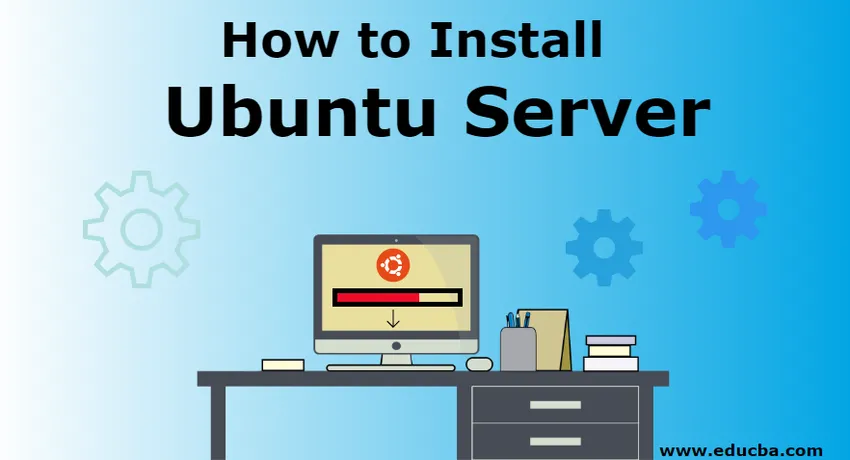
Как да инсталирате Ubuntu Server
Ubuntu е много популярна операционна система. Той е безплатен и се поддържа от общността. Разработчиците по целия свят предпочитат Ubuntu заради страхотната му функционалност. Ubuntu сървърът е вариант на стандартен ubuntu, който е специално проектиран за мрежа и услуги. Ubuntu сървърът може да работи от обикновено приложение за файлов сървър до работа с хиляди облачни облаци.
Съществува съществена разлика в процеса на инсталиране на Ubuntu десктоп и сървър. Там, където Ubuntu Desktop идва с графичен потребителски интерфейс, който е лесен и интуитивен за инсталиране, Ubuntu Server няма графична програма за инсталиране.
Изисквания за инсталиране на Ubuntu Server
За да можем да настроим или инсталираме Ubuntu сървър на всяка машина, първо трябва да задоволим основния необходим хардуер. Следните са задължителни: -
- Една система трябва да има поне 2 GB свободно пространство за съхранение.
- Трябва да има слот за четене на DVD или порт за флаш устройство, който трябва да съдържа софтуера за настройка на сървъра ubuntu за инсталиране.
Стъпки за инсталиране на Ubuntu Server:
Нека обсъдим стъпките, необходими за инсталиране на Ubuntu Server, са следните:
Стъпка 1: Зареждане от инсталиращ носител
Обикновено това е първата стъпка от инсталационния процес, при който получаваме копие на софтуера на сървъра на ubuntu под формата на DVD или USB флаш устройство и го четем през DVD плейъра или USB порта.
След като копието на софтуера е поставено в устройството, в рамките на 1 секунди трябва да се появи диалогов прозорец. След като това е налице, следва да се следва следващата стъпка.
Може да се наложи и рестарт, ако е така, моля рестартирайте компютъра си. След рестарта може да се види съобщение, както е показано по-долу.
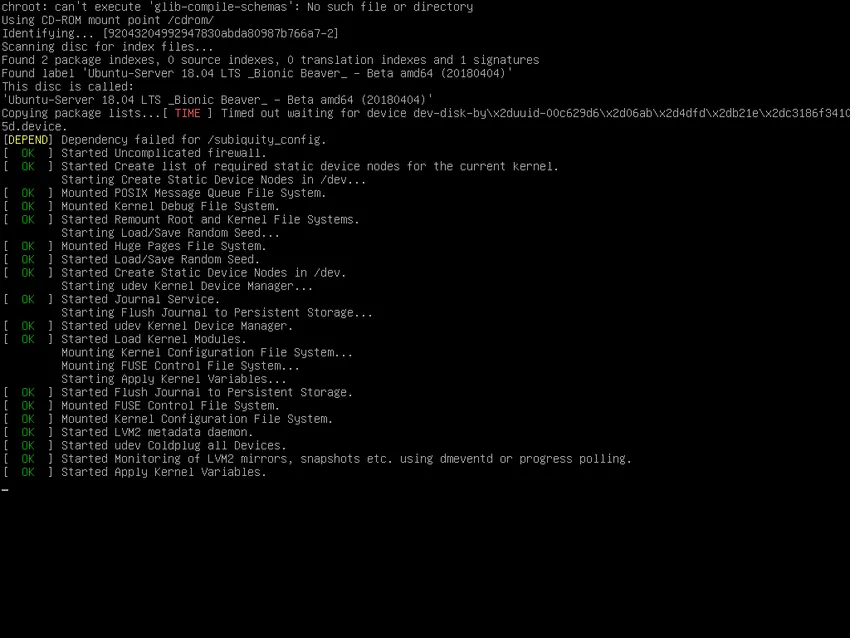
Стъпка 2: Избор на език за инсталиране
Има няколко езика, на които може да бъде инсталиран Ubuntu. В тази стъпка избираме езика на инсталиране. За този урок ще изберем английски като наш език за инсталиране на Ubuntu Server. Опцията за език се показва веднага след съобщението за зареждане.
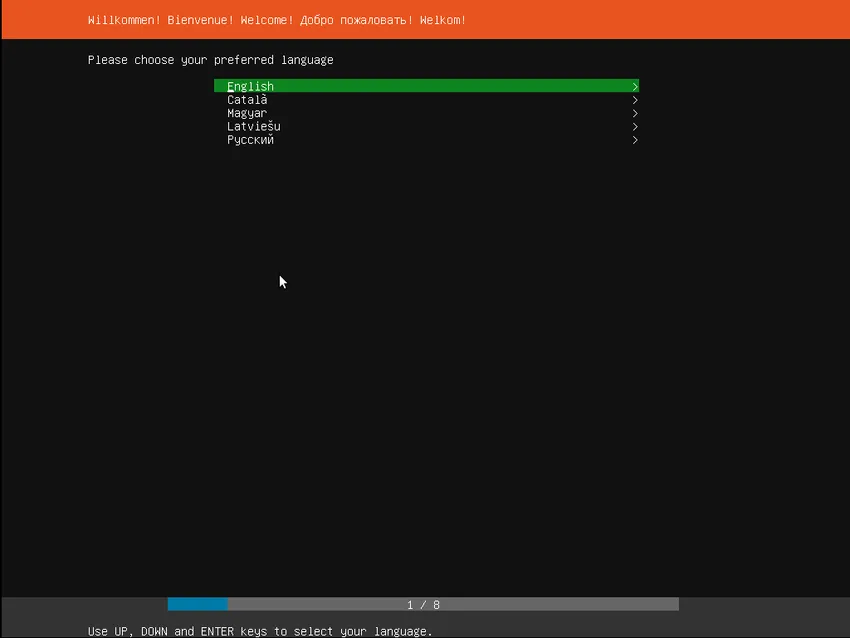
Стъпка 3: Избор на правилно разположение на клавиатурата
След като е избран езикът на инсталиране, трябва да изберем типа клавиатура. За този урок ще изберем английската американска клавиатура.
Изборът на оформление на клавиатурата е важен, тъй като по време на инсталационния процес трябва да се изпратят няколко команди към съветника за инсталиране за правилна инсталация и следователно клавиатурата е необходима за това.
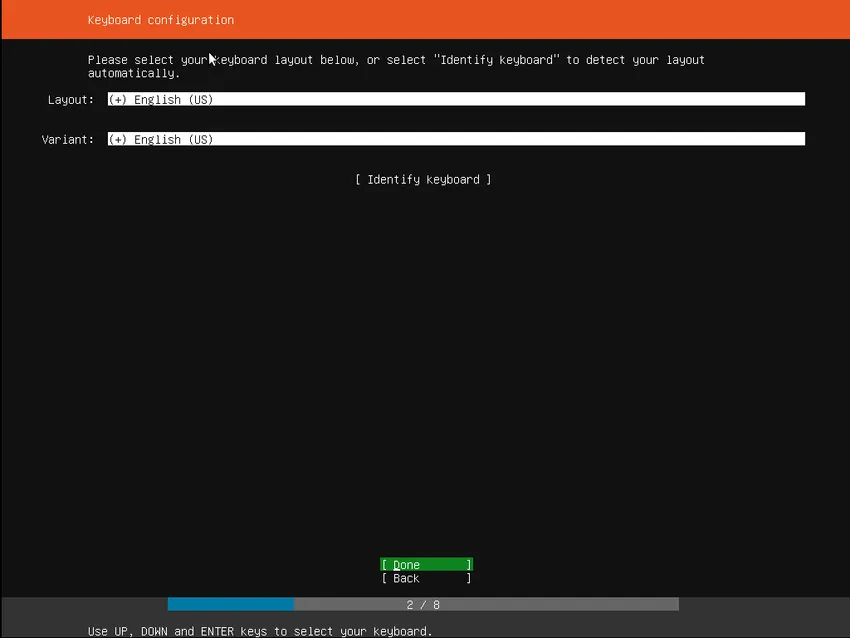
Стъпка 4: Изберете вариант за инсталиране
Под тази стъпка избираме съответната версия за инсталиране. Може да има много налични опции, като например инсталирайте ubuntu, инсталирайте контролер за масов регион, инсталирайте контролер за масиран багажник. Трябва да изберете опция за инсталиране на ubuntu.
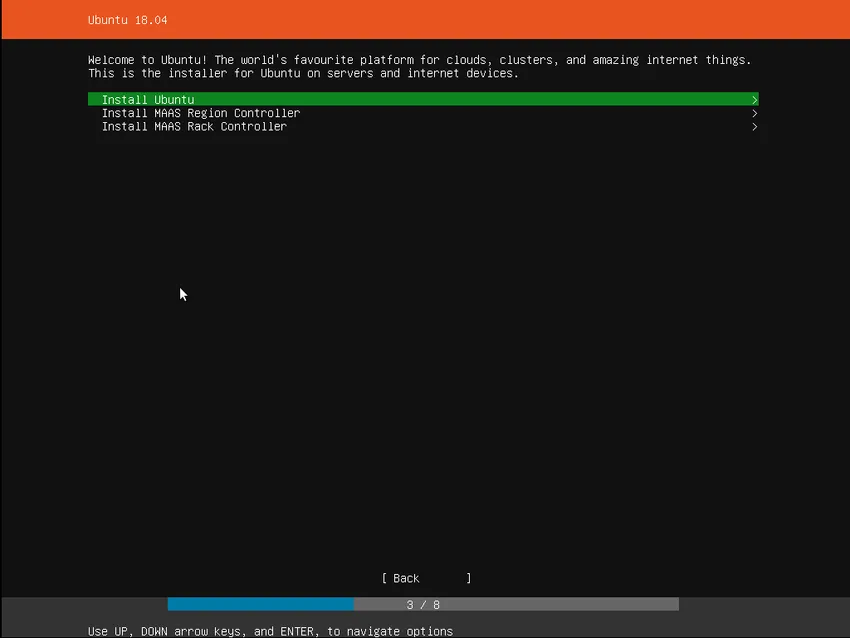
Стъпка 5: Работа в мрежа
В тази стъпка инсталаторът автоматично открива и се опитва да конфигурира всички мрежови връзки чрез DHCP превключвател. Тази стъпка е автоматична и потребителят не трябва да прави нищо. Но все пак е добре да знаете.
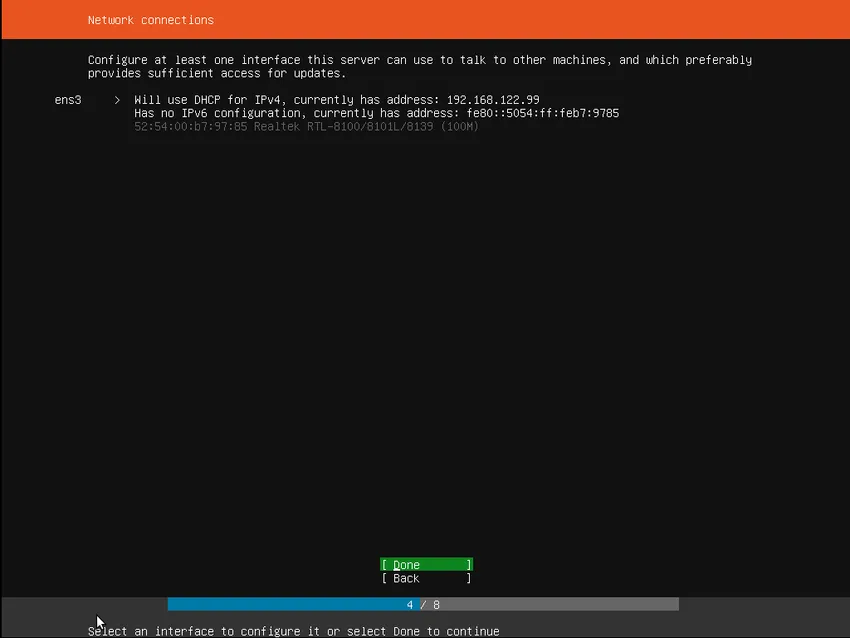
Стъпка 6: Конфигуриране на хранилището
Като следваща стъпка трябва да настроим памет за съхранение и работа на Ubuntu. Обичайната препоръка е да инсталирате в цял диск или дял, който да бъде заделен. Както се вижда на екрана по-долу, стъпката за съхранение има три възможности. Или можем да изберем цял диск или можем да изберем ръчно разделяне. Третият избор е да се върнете назад и да прекратите процеса на инсталиране.
Ако човек трябва да настрои персонализирана или доста сложна система, тогава може да се избере ръчна опция. Това ще позволи на потребителя да избере и да организира дяловете според неговото изискване на всички свързани дискове.
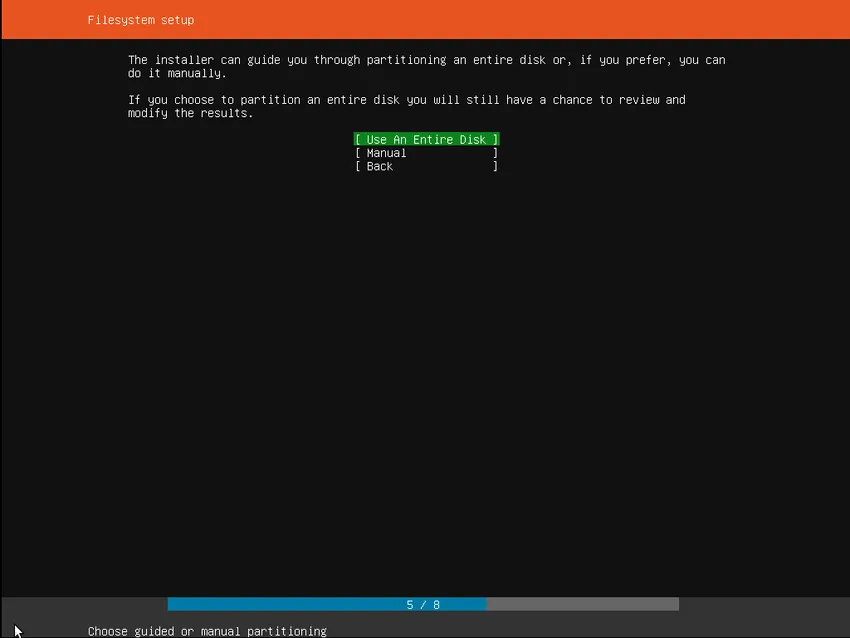
Стъпка 7: Избор на устройство
Това меню позволява на потребителя да избере диск от всички открити дискове, които се показват в системата. За да подпомогнат тази идентификация, дисковете са изброени с помощта на системния им идентификатор. Потребителите могат да се движат през клавишите със стрелки и да натиснат клавиша Enter, за да изберат диска, който той / тя желае да използва.
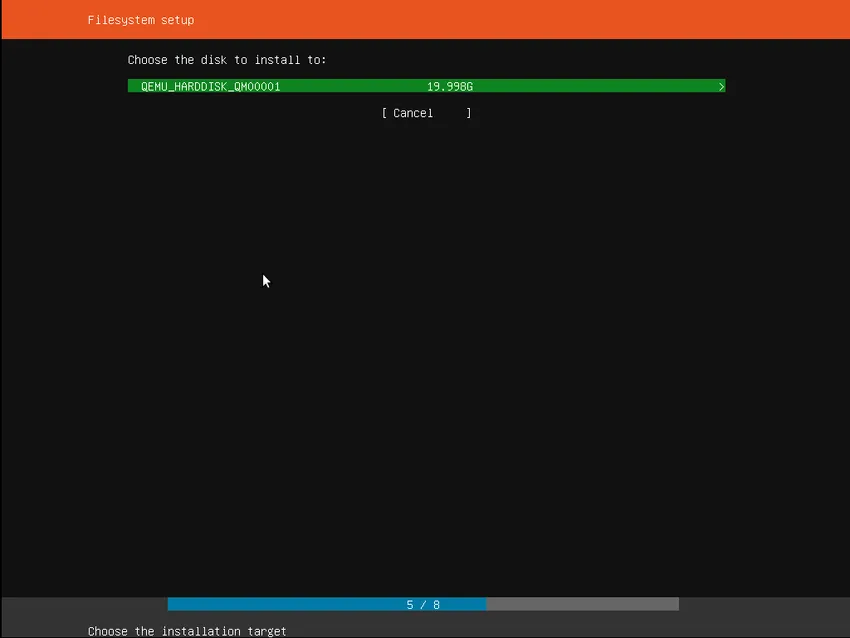
Стъпка 8: Потвърждаване на дяла
Сега, когато е избрано целевото устройство, инсталаторът изчислява кои дялове да бъдат създадени и след това представя тази информация на дисплея. Ако потребителят има различни предпочитания или изисквания, като например, ако сте избрали грешно устройство, тогава клавишите със стрелки могат да се използват за промяна на същото или един може да изберете Назад от опциите, налични в долната част на екрана. Това действие ще се върне към предишния избор на меню, където човек може да избере различно устройство и да продължи процеса.
Възможна е и ръчна промяна на дяловете и това може да стане чрез избор на опцията Редактиране на дялове. Но това трябва да бъде избрано само ако човек е запознат с това как работят дяловете.
След като всичко е готово, изберете Готово, за да продължите процеса на инсталиране на сървъра Ubuntu.
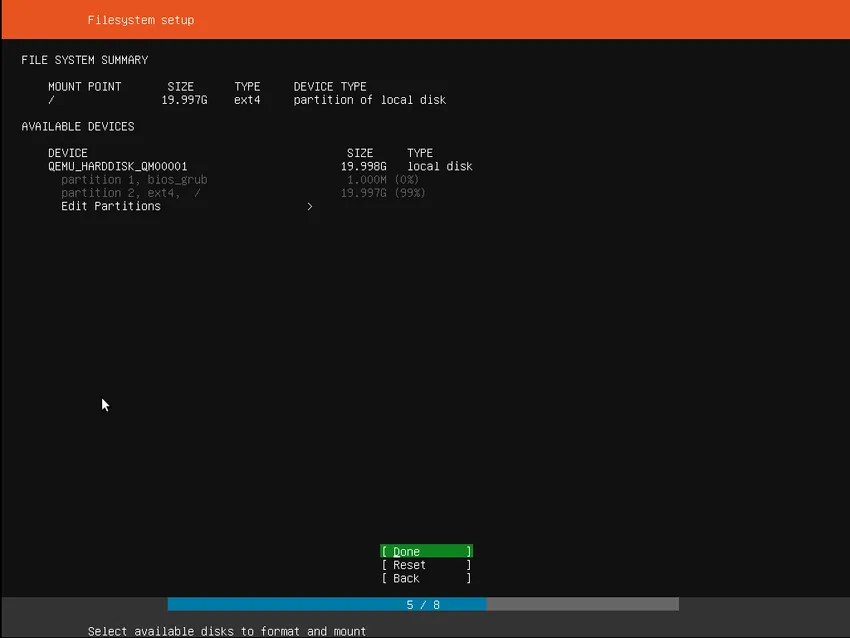
Стъпка 9: Потвърждаване на промените
Тази стъпка е много важна. Преди инсталаторът да направи някакви постоянни промени, това показва това като последна стъпка за потвърждение. Потребителят трябва два пъти да провери дали всичко е според неговото изискване и няма ли погрешно устройство да се преформатира.
Няма опция за отмяна на тази стъпка и така след като промените се потвърдят, посочените устройства се презаписват и цялото предишно съдържание се губи.
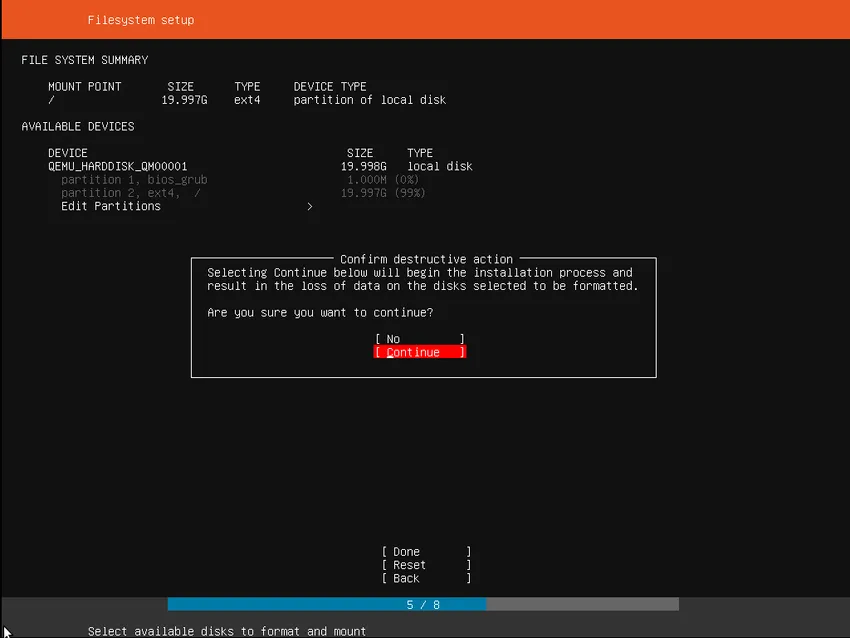
Стъпка 10: Настройка на профил
Ubuntu Server изисква поне едно потребителско име, парола и име на хост за системата. Има поле и за импортиране на SSH ключове. SSH ключовете могат да бъдат импортирани и от Launchpad или Ubuntu One или Github. След като потребителят предостави потребителското име, инсталаторът ще вземе съответните ключове от една от тези системи, както е избран, и ще ги инсталира в системата за използване. напр. сигурно SSH влизане на сървъра. Това може да изглежда сложно, но е доста просто.
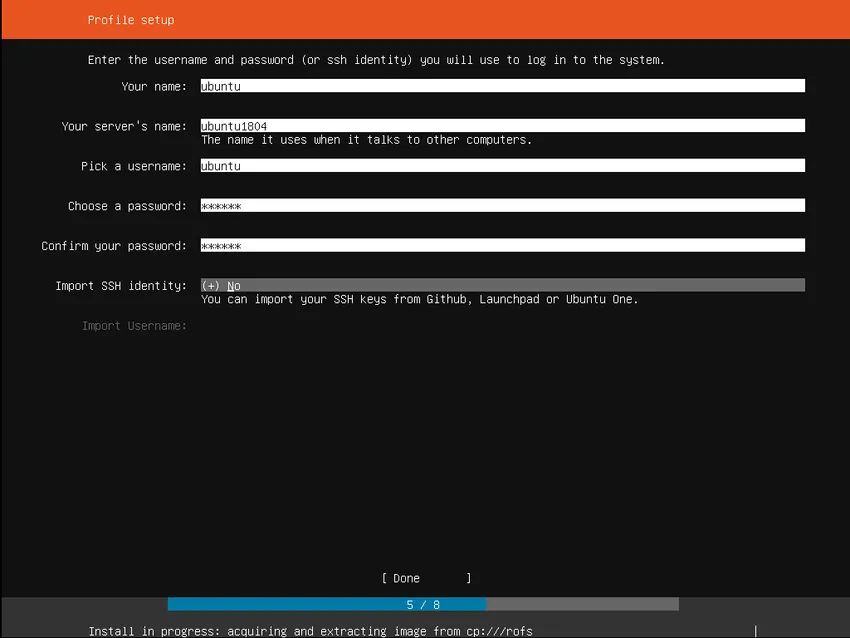
Стъпка 11: Инсталиране на софтуер
След като бъде въведена цялата необходима информация, екранът започва да показва напредъка на инсталатора. Ubuntu Server инсталира само много кратък списък на софтуер, който е основно изискване за функционирането на сървъра. Това гарантира минимално необходимото време за инсталиране и настройка. След като тази стъпка приключи, т.е. след като инсталацията приключи, всеки допълнителен софтуер може да бъде инсталиран според нуждите.
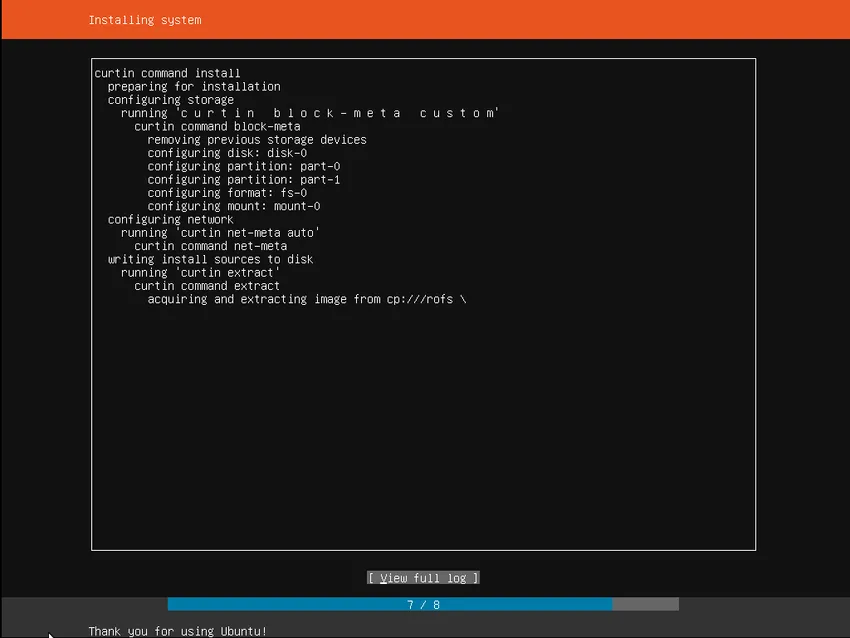
Стъпка 12: Завършване на инсталацията
Когато процесът на инсталиране завърши, потребителят може да види съобщение като екранната снимка по-долу. Това показва, че процесът на инсталиране е приключил и системата е готова за употреба. Сега потребителят трябва да премахне инсталационния носител от DVD устройство или флаш устройство в зависимост от случая и след това да рестартира системата последен път преди употреба.
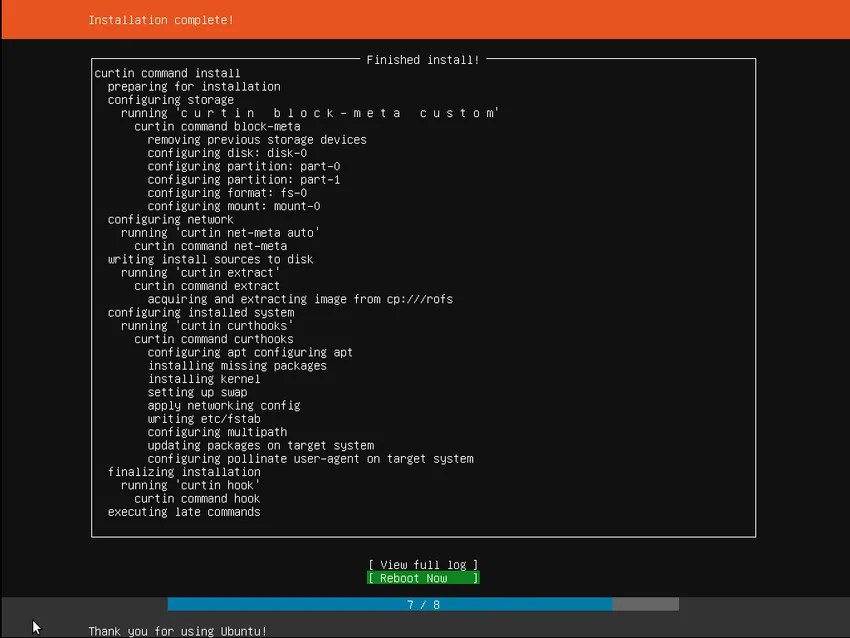
Препоръчителни статии
Това е ръководство за това как да инсталирате Ubuntu Server. Тук сме обсъдили основната концепция и стъпка по стъпка ръководство за инсталиране на Ubuntu Server. Можете също да разгледате следните статии, за да научите повече -
- Как да инсталирате Django
- Как да инсталирате JavaScript
- Как да инсталирате Raspberry Pi
- Сравнения на Ubuntu и Centos